当サイトには、プロモーションが含まれています。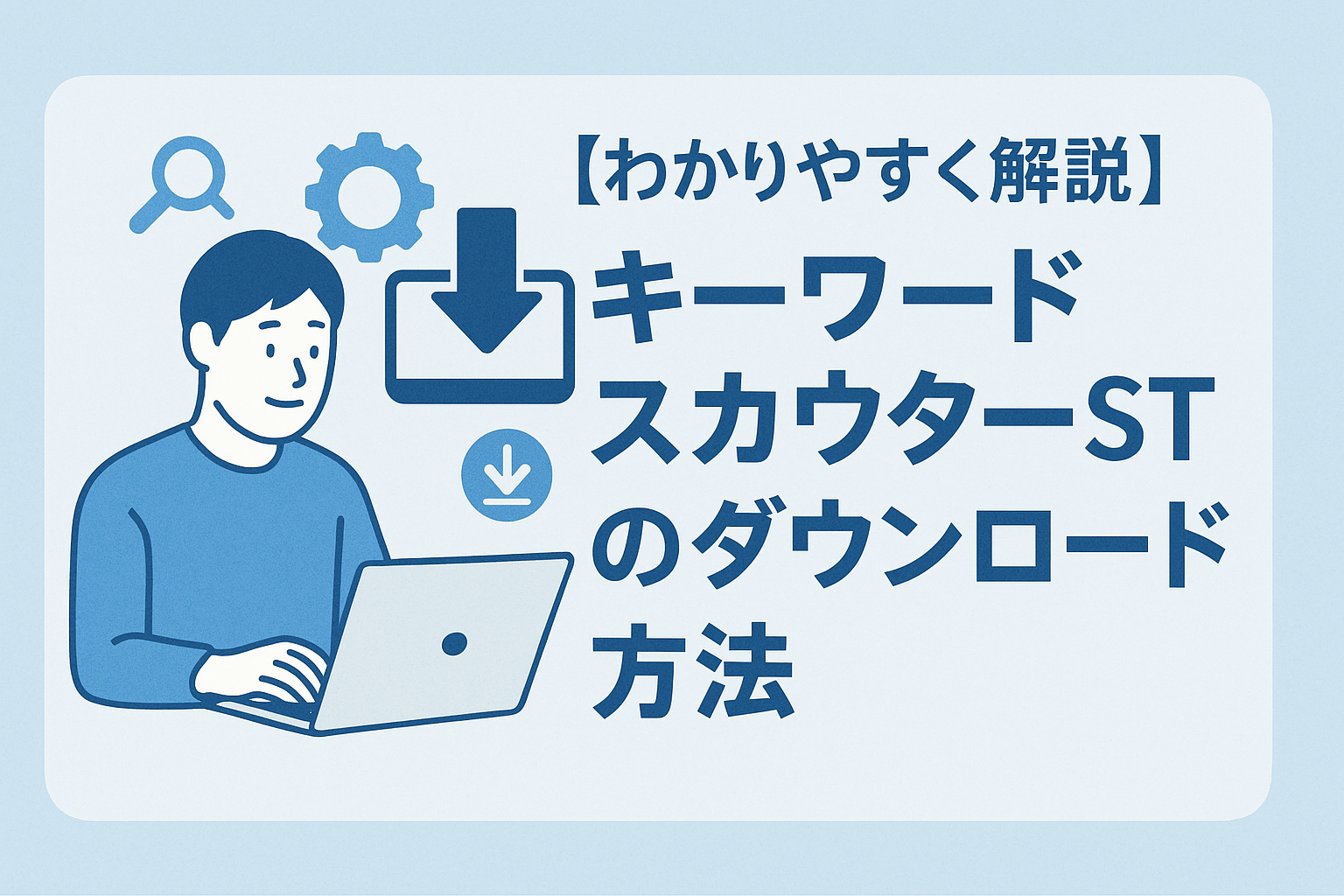
当記事では、「キーワードスカウターST」のダウンロードから初期設定や使い方を解説します。
「キーワードスカウターST」とは、複数のキーワードの競合サイト数をいっきに確認できる有料ツール(1回買い切り価格:5,478円)です。対応OSは、Windowsのみです。Windows11でも正常に動くことを確認しました。※Macには対応していません。
「キーワードスカウターST」のダウンロードページに進むと、以下のような画面が出ます。

少々あやしいサイトのように見えますが、安心してください。あやしくないです。笑
それでは、以下より、「キーワードスカウターST」のダウンロードから初期設定や使い方を詳しく解説します。
キーワードスカウターSTのダウンロード方法
「キーワードスカウターST」のダウンロード画面に進むと、以下のような画面が出てくることがあります。
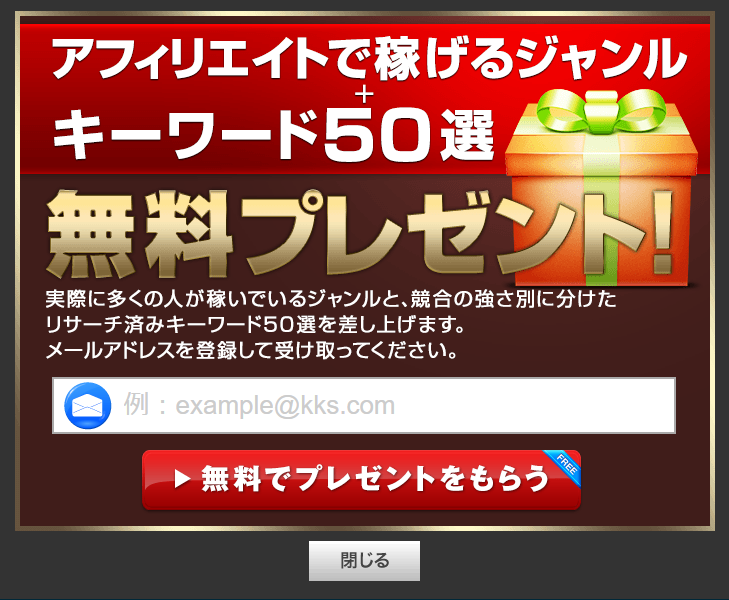
これまたあやしいサイトっぽいですが、安心してください。あやしくないです。笑
この画面が出た場合は、下の「閉じる」ボタンを押して、閉じてください。
メールアドレスを入れて、稼げるジャンル50選をもらうこともできます。それはそれでやっても問題ないです。ノーリスクです。※僕もやりました。
キーワードスカウターSTの購入方法
この画面をいちばん下までスクロールしてください。画面のいちばん下に以下のような黄色いボタンがあるので、これをクリックします。
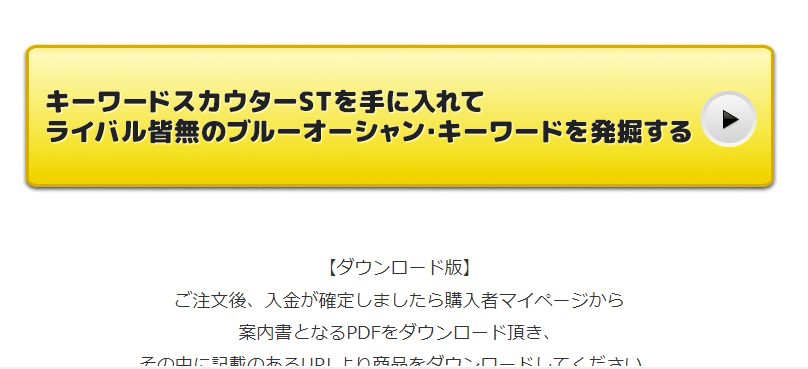
すると、以下のような決済ページに進みます。
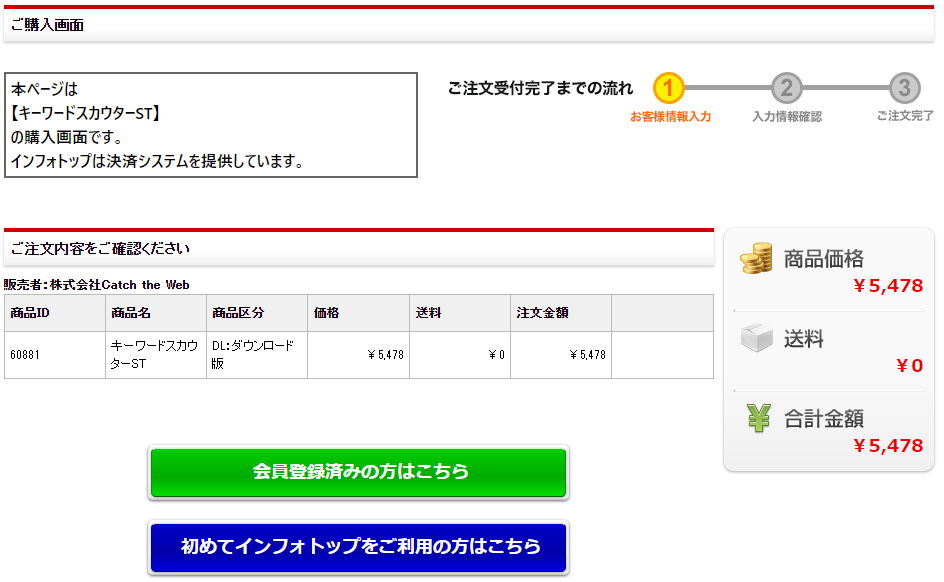
↑「初めてインフォトップをご利用の方はこちら」をクリックしてください。
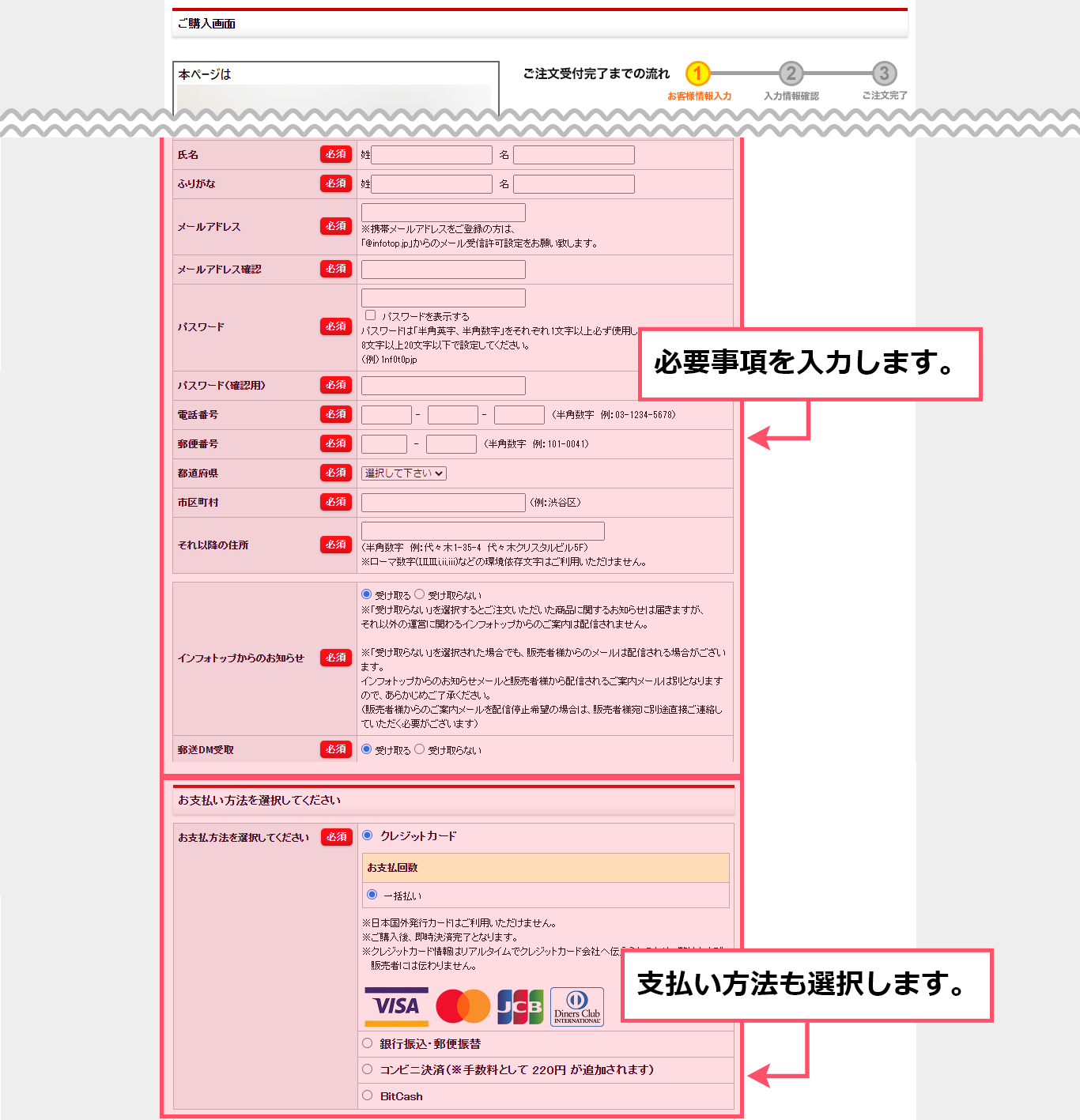
↑必要事項を入力します。
※メールアドレスとパスワードはログイン時に必要になるので、忘れないようにメモに控えておきましょう。
※「インフォトップからのお知らせ」と「郵送DM受取」は「受け取らない」を選んで良いです。

↑「注文内容を確認」を押します。
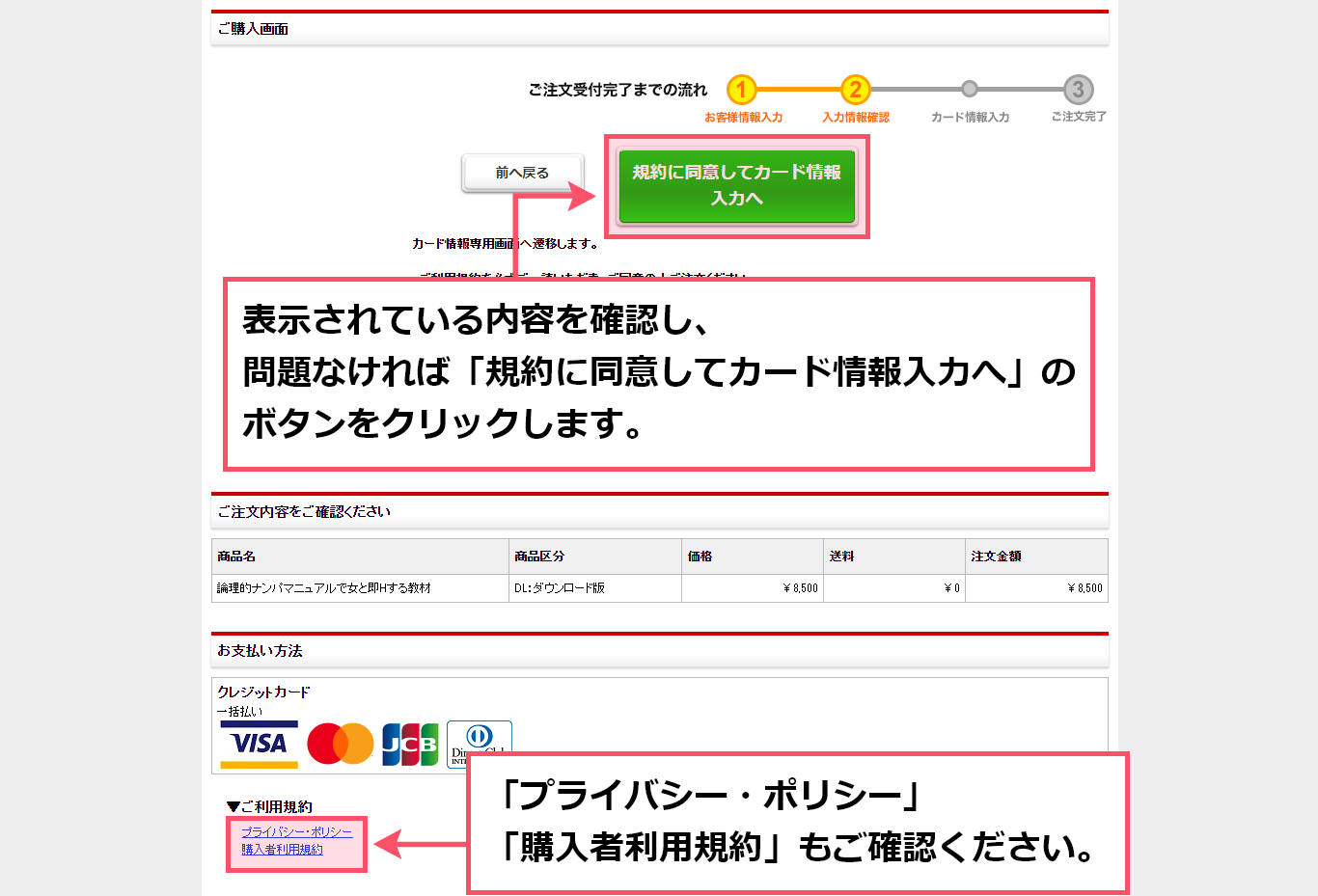
↑「規約に同意してカード情報入力へ」を押します。

↑「利用規約に同意し注文する」を押します。この時点で決済が完了します。
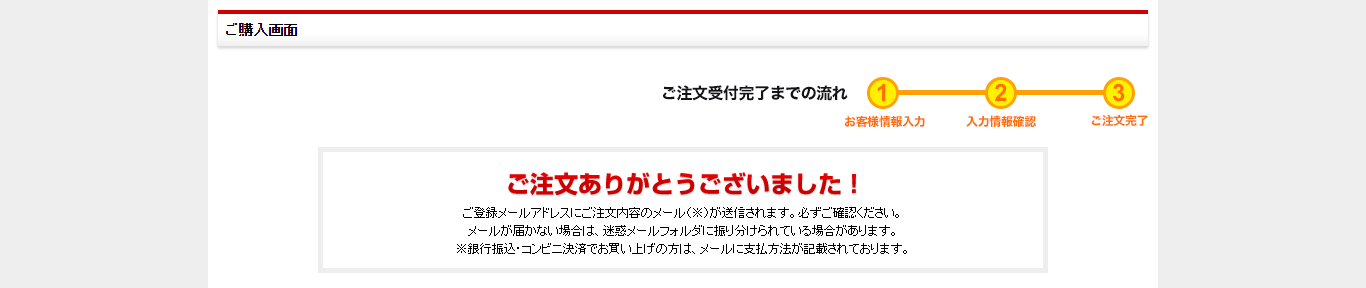
↑この画面まで行けば、注文・決済完了です。
>>引用元:infotopヘルプ・インターネットからの注文方法
キーワードスカウターSTのダウンロード手順
次にダウンロードします。
「infotop」のトップページからログイン
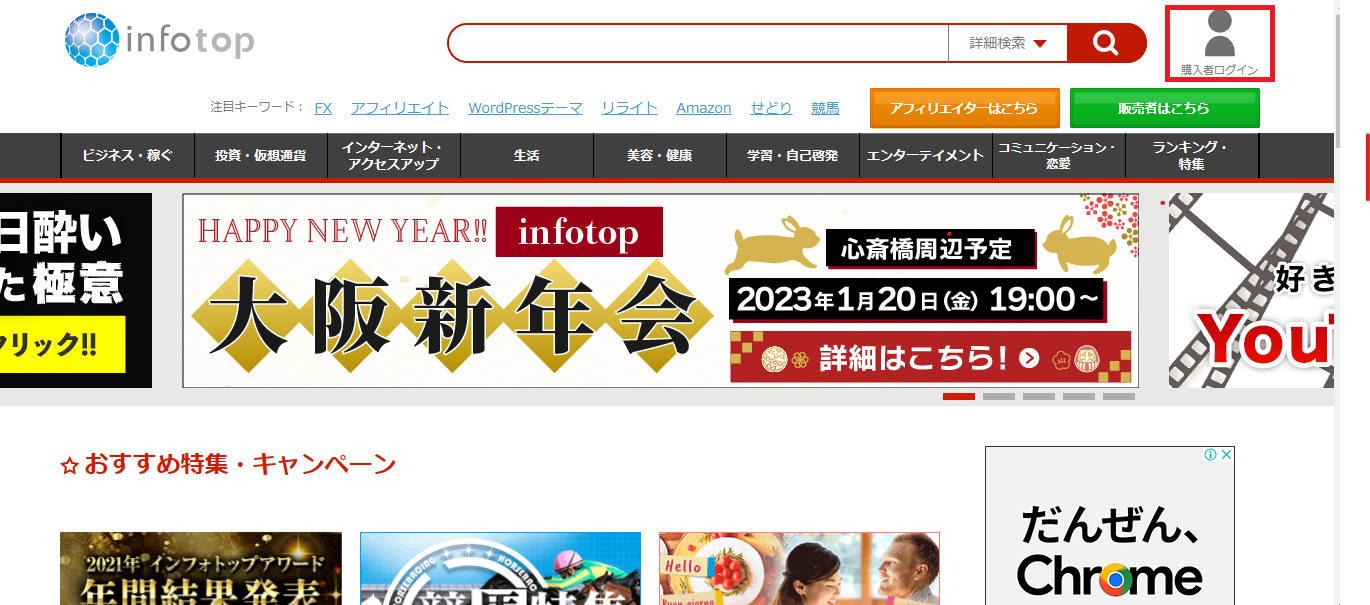
↑右上の「購入者ログイン」をクリックします。
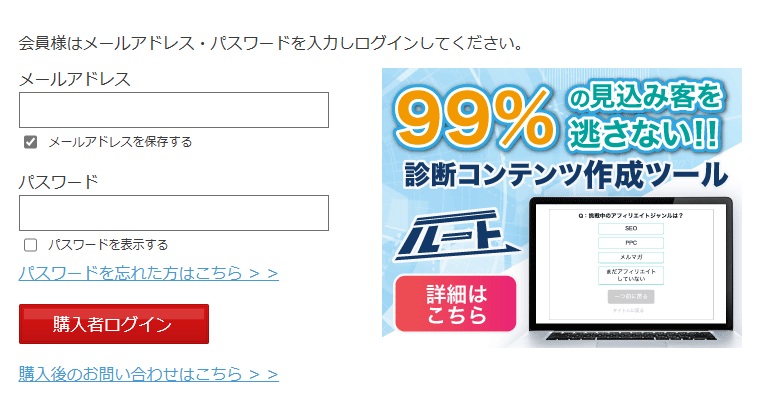
↑申し込み時に決めたメールアドレスとパスワードを入れて「購入者ログイン」をクリックします。

ログイン後、↑のようなあやしい(笑)画面が出る場合がありますが、「×閉じる」を押して閉じてください。

↑真ん中あたりの、マイページ枠内の緑の「商品を見る・受け取る」ボタンをクリックします。
キーワードスカウターSTをダウンロード
購入履歴一覧から「キーワードスカウターST」をダウンロードします。

↑「ダウンロード」ボタンをクリックします。
※このページからのダウンロードは購入日から14日以内なら可能です。14日が経ぎるとここからはダウンロードができなくなります。
なお、このページ以外からもダウンロードは可能です。
購入後に、以下のような文面のメールが届くので、そこからダウンロードもできます。(購入者にしか送られてこない情報なので、一部伏字にしてあります。)
-------------------------------------------------------------------
この度は、「キーワードスカウターST」に
お申込みいただき誠にありがとうございます。
■■■■■■■■■■■■■■■■■■■■■■■■■■■■■■■■■■■
ダウンロードはこちらから
■■■■■■■■■■■■■■■■■■■■■■■■■■■■■■■■■■■
キーワードスカウターSTの
ダウンロードはこちらからお願いします。
→ http://***************************************
まずはパソコン内のjavaというプログラムを最新版にして、
ツールが確実に起動できるようにしましょう。
下記URLより最新のjavaをダウンロードし、
インストールをしていただくようお願いします。
「無料Javaのダウンロード」
→ http://www.java.com/ja/download/windows_xpi.jsp?
■■■■■■■■■■■■■■■■■■■■■■■■■■■■■■■■■■■
ライセンス認証してください
■■■■■■■■■■■■■■■■■■■■■■■■■■■■■■■■■■■
以下のとおりライセンスを発行しました。
この情報は********さん専用のものとなります。
紛失してしまったりしないように
大切に保管していただくようお願いします。
ツール初回起動時に表示される認証画面に
メールアドレスとパスワードを認証を行ってください。
※“>>”と“<<”の間をコピー(Ctrl+C)して
貼り付け(Ctrl+V)して入力してください。
------ < ライセンスキー > ---------------------
メールアドレス : >>********<<
パスワード : >>********<<
-----------------------------------------------
なお、ライセンス認証の照合を行っていますので、
PC1台のみのご利用となります。
PCの変更を行う場合や、再インストールされる際は、
下記のURLにアクセスして認証データの解除を行ってください。
アクセスには下記のユーザー名とパスワードの入力が必要です。
※“>>”と“<<”の間をコピー(Ctrl+C)して
貼り付け(Ctrl+V)して入力してください。
-----------------------------------------------
ユーザー名 : >>********<<
パスワード : >>********<<
-----------------------------------------------
「認証登録解除ページ」
http://***************************************
-------------------------------------------------------------------
キーワードスカウターSTの起動方法
上記に記載した、注文後に送られてくるメールに記載されている情報は以下です。
※このメールの文面は重要なので、メモに残して保存するか、メール自体を保護しておきましょう。
- ダウンロードURL(ZIPファイル)
- ライセンスキー
- 認証登録解除ページ
- 認証登録解除ページへのアクセス用のユーザー名とパスワード
キーワードスカウターSTをインストールする
メールに記載のダウンロードURLをクリックし、ZIPファイルを解凍し、ソフトのインストールが完了すると、デスクトップ上に以下のショートカットアイコンが出てくるので、こちらをダブルクリックします。
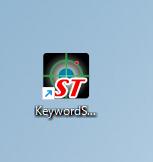
初回起動時に限り、ライセンス認証作業が必要になります。

↑ライセンスキー(メール内に記載されている、メールアドレスとパスワード)を入れて、「登録」をクリックします。その後は、「キーワードスカウターST」が使えるようになります。
なお、メール内に記載の情報を紛失してライセンスキーのパスワードがわからなくなった場合は、以下のページからライセンスキーの確認ができます。メールアドレスは、申込時に登録したメールアドレスです。名前はフルネームで入れます。
インストールがうまくいかない場合
インストールがうまくいかない場合は、最新版のJavaをパソコンにインストールする作業を試してみてください。
「キーワードスカウターST」の使い方
「キーワードスカウターST」の使い方は、以下の記事を参照してください。
-
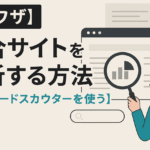
-
【裏ワザ】競合サイトを分析する方法【キーワードスカウターを使う】
「キーワードスカウターST」を使って、競合サイト数を分析し、穴場のキーワードを見つけて、SEO対策のためのキーワード選定に役立つ方法を詳しく解説します。
続きを見る
まとめ
当記事では、「キーワードスカウターST」のダウンロード方法や初期設定について詳しく解説しました。
「キーワードスカウターST」は、有料(5,478円)ですが、買い切りなので、長期目線で見ればかなりお得なツールだと思います。

普通の操作でやると、時間がかかりそうな、操作が簡単に行えるので、時短にかなり役立つのでおすすめです。
-

-
【重要】ブログ収益化のためのキーワード選定方法【ノウハウまとめ】
この記事では、あなたのブログのPV数を増やすための具体的な手順を解説しています。こちらを実践してPV数を増やしましょう。
続きを見る